Si të shkruani shënime në OneNote 2013 në Android

Mësoni si të shkruani shënime në OneNote 2013 në Android me krijimin, hapjen dhe regjistrimin e shënimeve. Aplikoni strategji efektive për menaxhimin e shënimeve tuaja.
Shiriti i veglave të Qasjes së Shpejtë të PowerPoint, i vendosur në këndin e sipërm majtas të ekranit, ofron tre butona të rëndësishëm - Ruaj, Zhbë dhe Përsërit. Pavarësisht se ku shkoni në PowerPoint, këta butona janë gati dhe presin në shiritin e veglave të Qasjes së Shpejtë. Megjithatë, mund t'i vendosni butonat tuaj të preferuar në shiritin e veglave dhe t'i mbani ato brenda mundësive. Dhe nëse shiriti i veglave të Qasjes së Shpejtë bëhet shumë i madh, mund ta zhvendosni poshtë Shiritit.
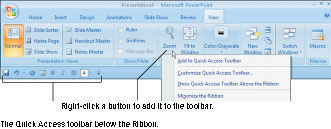
Klikoni me të djathtën për të shtuar një buton në shiritin e veglave të Qasjes së Shpejtë.
Përdorni një nga këto teknika për të shtuar butona në shiritin e veglave të Qasjes së Shpejtë:
Klikoni me të djathtën mbi një buton që dëshironi të shihni në shiritin e veglave dhe zgjidhni Shto në shiritin e veglave të aksesit të shpejtë në menunë e shkurtoreve .
Klikoni me të djathtën në çdo buton ose skedë dhe zgjidhni Personalizo shiritin e veglave të aksesit të shpejtë në menunë e shkurtoreve.
Ju shihni kategorinë Personalizo të kutisë së dialogut Opsionet e PowerPoint. Në listën rënëse Choose Commands From, zgjidhni emrin e skedës me butonin që dëshironi të shtoni në shiritin e veglave të Qasjes së Shpejtë. Pastaj zgjidhni emrin e butonit dhe klikoni butonin Shto.
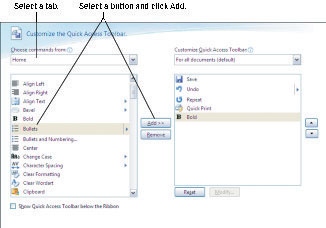
Përdorni këtë kuti dialogu për të shtuar, hequr dhe rirenditur butonat.
Për të rivendosur shiritin e veglave të Qasjes së Shpejtë në tre butonat e tij origjinalë (Ruaj, Zhbë dhe Përsërit), klikoni butonin Rivendos në skedën Personalizo të kutisë së dialogut Opsionet e PowerPoint.
Mësoni si të shkruani shënime në OneNote 2013 në Android me krijimin, hapjen dhe regjistrimin e shënimeve. Aplikoni strategji efektive për menaxhimin e shënimeve tuaja.
Mësoni si të formatoni numrat në një varg teksti në Excel për të përfshirë informacione të sakta dhe tërheqëse për raportet tuaja.
Në Excel 2010, fshini të dhënat apo formatin e qelizave lehtësisht me disa metoda të thjeshta. Mësoni si të menaxhoni përmbajtjen e qelizave me opsione të ndryshme.
Zhvilloni aftësitë tuaja në formatimin e elementeve të grafikut në Excel 2007 përmes metodave të thjeshta dhe efikase.
Mësoni se si të rreshtoni dhe justifikoni tekstin në Word 2010 me opsione të ndryshme rreshtimi dhe justifikimi për të përmirësuar formatimin e dokumenteve tuaja.
Mësoni si të krijoni makro në Excel 2019 për të automatizuar komandat dhe thjeshtuar detyrat tuaja.
Mënyra vizuale dhe e shpejtë për të vendosur një ndalesë skedash në Word 2016 është përdorimi i vizores. Zbulo disa këshilla dhe truke për përdorimin e skedave në këtë program.
Mësoni si të formula boshtet X dhe Y në Excel 2007, duke përfshirë mundësitë e ndryshimit të formatimeve për grafikët e ndryshëm.
Eksploroni se si Excel mund t
Mësoni se si të përdorni veçorinë Find and Replace të Excel 2007 për të gjetur dhe zëvendësuar të dhëna në mënyrë efikase. Kjo udhëzues është e përshtatshme për të gjithë përdoruesit që dëshirojnë të rrisin produktivitetin e tyre.







